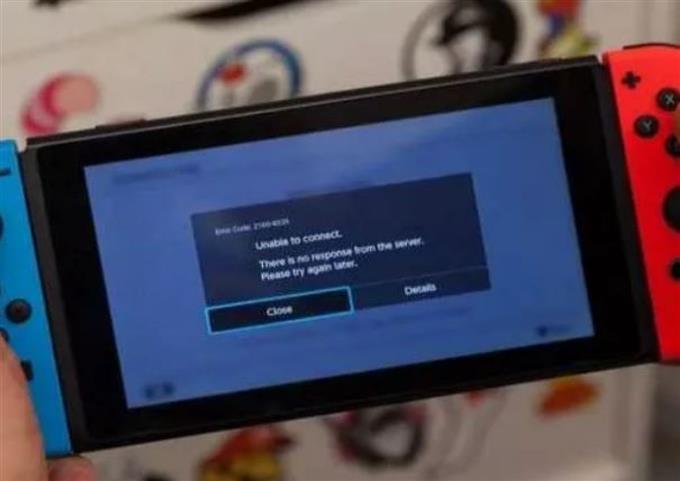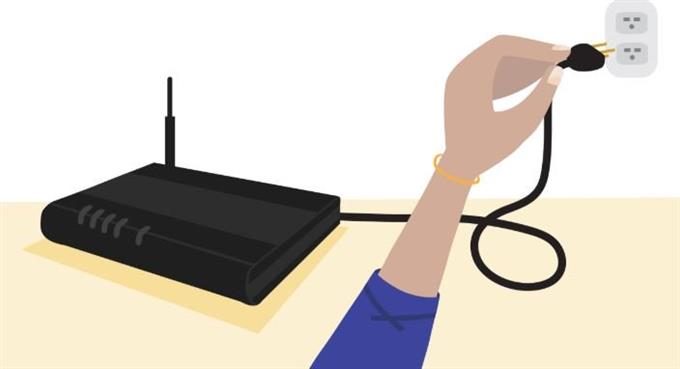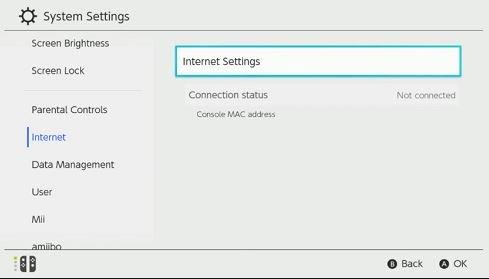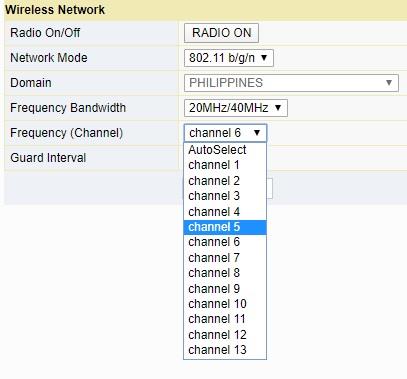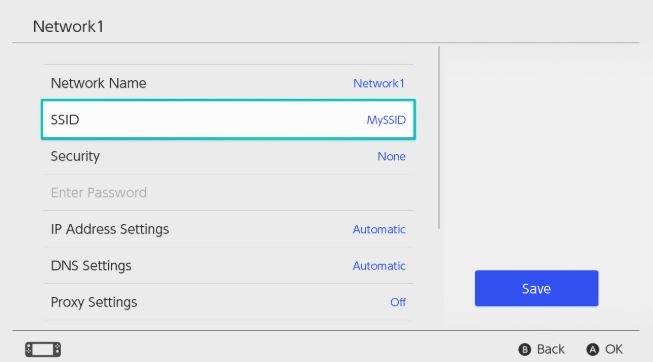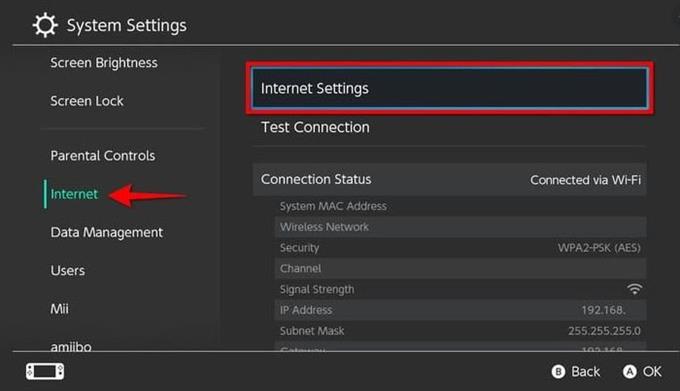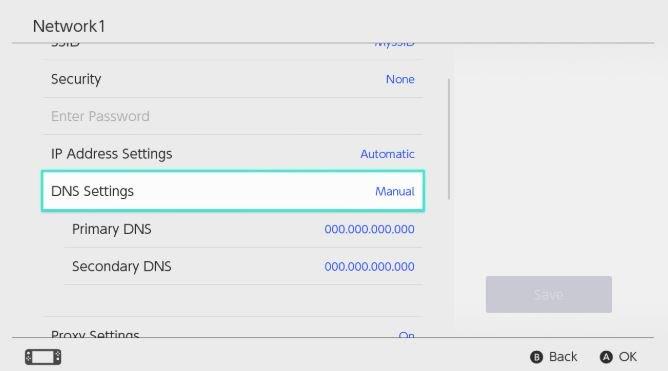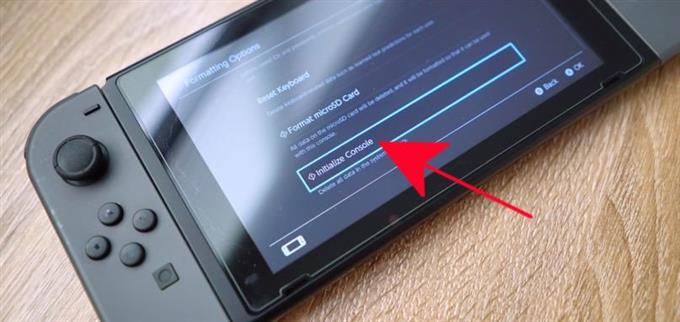Kérdései vannak a Nintendo Switch konzolon lévő wifi-vel? Ha igen, szerencséje van, mivel ez a cikk ismerteti az elvégzendő hibaelhárítási lépéseket.
Néhány általános wifi-forgatókönyv között, amelyben egyes játékosok találkozhatnak, a konzol a következő:
- nem tud online lépni
- nem található a vezeték nélküli hálózat
- képes vezeték nélküli hálózatokat keresni, de nem találja meg az Ön wifi-hálózatát
Számos más wifi-probléma is felmerülhet ebben a konzolban, így ebben a bejegyzésben általános megoldást kínálunk mindegyikre. Reméljük, hogy hasznosnak találja ezt a cikket.
A Nintendo Switch wifi problémáinak okai
A WiFi problémákat számos tényező okozhatja. Ebben a hibaelhárítási cikkben megmutatjuk a változatos lépéseket, amelyeket megtehetsz az eszköz sok wifi-vel kapcsolatos problémájának kezelése érdekében.
Kisebb hibák.
Bizonyos hibák előfordulhatnak, ha napokon keresztül folyamatosan használja a konzolt. Ügyeljen arra, hogy időről időre újraindítsa. Ehhez csak nyomja meg a gombot Erő gombot körülbelül 3 másodpercig, válassza a lehetőséget Energiagazdálkodási lehetőségek, és kövesse nyomon Újrakezd.
Ideiglenes hálózati hibák.
Csakúgy, mint a konzol, az útválasztók vagy bármely más hálózati eszköz kisebb hibákat okozhat, ha hosszabb ideig üzemeltetik őket. Feltétlenül indítsa újra az útválasztót vagy a modemet, vagy mindkettőt, ha a Nintendo Switch kapcsolóján továbbra is wifi problémák merülnek fel.
A router kérdései.
Az útválasztó egyes problémái befolyásolhatják a hozzá csatlakoztatott eszközöket. Lehetséges, hogy a lehetséges okok kiküszöbölése érdekében külön útválasztó hibaelhárítási lépéseket kell tennie. Az útválasztóval kapcsolatos néhány kérdést az alábbiakban említjük.
Gyenge jel vagy interferencia.
Ha a kapcsoló távol van az útválasztótól, vagy ha gyenge wifi jelet kap, akkor lehet, hogy nem tudja fenntartani a kapcsolatot. Próbáljon közelebb kerülni az útválasztóhoz, és ellenőrizze, hogy ez megoldja-e a problémát.
A jelinterferencia befolyásolhatja a konzol működését az útválasztóval. A fémtárgyak vagy más elektronikus eszközök zavarhatják az otthoni vezeték nélküli jeleket. Távolítson el tárgyakat, például iratszekrényeket, akváriumot, vezeték nélküli telefonokat, tápcsíkokat és egyéb vezeték nélküli eszközöket, és ellenőrizze, hogy ez javítja-e a helyzetet. Ha lehetséges, kapcsolja ki az összes vezeték nélküli eszközt otthon, és húzza ki őket az útválasztóból. Ezután csatlakoztassa egyedül a Nintendo Switch konzolt az útválasztóhoz, és ellenőrizze, hogy ez megoldja-e a problémát.
Szoftver kérdések.
Lehet, hogy a konzol szoftverprobléma, amely befolyásolja a wifi funkciókat. Ha a cikkben szereplő megoldások egyáltalán nem segítenek, próbáljon meg törölni az eszközt gyári alaphelyzetbe állítva.
A Nintendo Switch konzol wifi problémáinak elhárítása
Szükséges idő: 15 perc
Meg kell tennie egy sor hibaelhárítási lépést a felmerült wifi probléma megoldása érdekében. Tudja meg, mi az alábbi lépések.
- Indítsa újra a Nintendo Switch konzolt.
megnyomni a Erő gombot körülbelül 3 másodpercig, válassza a lehetőséget Energiagazdálkodási lehetőségek, és kövesse nyomon Újrakezd.

- Hálózati ciklus a hálózaton.
Körülbelül 30 másodpercre húzza ki a modemet vagy az útválasztót (ha külön van a modemtől) a fali aljzatból. Mielőtt újrakezdi a Nintendo kapcsolót, győződjön meg arról, hogy a router lámpái stabilak.

- Próbálja ki az 5 GHz-es sávot.
Ha az útválasztónak kettős sávú képessége van, ami azt jelenti, hogy wifi jeleket képes továbbítani mind 2,4 GHz, mind 5 GHz frekvencián, próbáljon utóbbit használni. A Nintendo Switch konzolok bármelyik sávval működhetnek, de próbáljon meg használni az 5 GHz-et, és ellenőrizze, hogy működik-e. Számos vezeték nélküli eszköz alapértelmezés szerint a 2,4 GHz-es csatlakozásra van beállítva, így ebben a sávban előfordulhat, hogy a jel zavarja a jelet. Ha a Nintendo készüléket kevésbé zsúfolt 5 GHz-es sávra mozgatja, ez a trükk az Ön számára.

- Cserélje ki az útválasztó csatornáját.
Ha a Nintendo Switch kapcsán még mindig vannak wifi problémák, akkor kipróbálhatja különféle csatornák használatát az útválasztón. Használhatja az 1., a 6. és a 11. csatornát, és megnézheti, melyik működik jobban. Próbálja meg összehasonlítani az egyes csatornákat úgy, hogy egy ideig a kapcsolót használja, miközben mindegyikhez csatlakozik.

- Írja be újra a wifi jelszót.
A Nintendo Switch támogatja a WEP, a WPA-PSK (AES) és a WPA2-PSK (AES) biztonsági protokollokat. Ha az útválasztóban az említettektől eltérő biztonsági protokollt használ, próbálkozzon a támogatott protokollok egyikére változtatni..

- Hozza létre újra a hálózati kapcsolatot.
Ha az otthoni útválasztó úgy van beállítva, hogy elrejtse az SSID-t a további biztonság érdekében, akkor hibaelhárítási lépésként mérlegelnie kell a Nintendo Switch kézi újbóli hozzáadását. Ez a lépés nyilvánvalóan haladó műszaki felhasználók számára szól, így ha fogalma sincs, miről beszélünk, próbáljon meg kutatni erről.
Amikor manuálisan hoz létre internetkapcsolatot a konzolon, akkor csak az SSID-beállítást kell frissítenie. A többi beállítás megmaradhat.
Az SSID frissítéséhez a Kézi beállítás opció alatt Rendszerbeállítások> Internet> Internetbeállítások> Megtalált hálózatok.
Alternatív megoldásként használhatja az SSID nyílt sugárzását, ahelyett, hogy elrejtené, hogy kiderüljön-e a probléma.
- Ellenőrizze a wifi jel zavarását.
Fémtárgyak, vastag acéllal megerősített falak és egyéb vezeték nélküli eszközök befolyásolhatják az otthoni wifi jeleket. Próbálja meg mozgatni a Nintendo Switch konzolt a lehető legközelebb az útválasztóhoz és távol a lehetséges jelinterferencia forrásaitól. Ha a konzol ezek elvégzése után problémák nélkül csatlakozhat az internethez, akkor lehet, hogy a jelek interferenciája problémát okoz. A kiküszöbölési folyamat segítségével meg kell határoznia, melyik okozza a problémát.

- DNS-kiszolgáló módosítása.
Ha egy másik DNS-kiszolgálót használ a konzolon, akkor próbáljon meg váltani az internetszolgáltató alapértelmezett DNS-kiszolgálójára. Alapértelmezés szerint a DNS-kiszolgáló automatikusan van beállítva, ezért próbálja meg manuálisan megváltoztatni, hogy megtudja, működik-e ez.

- Visszaállítja a szoftver beállításait az alapértelmezett értékre (gyári visszaállítás).
Ha a megoldások egyike sem segít, és a Nintendo Switch továbbra is wifi problémákat tapasztal, előfordulhat, hogy egy mélyebb szoftver probléma, amelyet csak a gyári alaphelyzetbe állítással lehet megoldani. A cikk követésével megismerheti a konzol gyári alaphelyzetbe állítását.